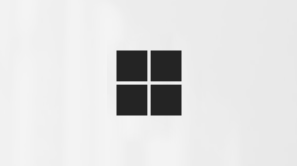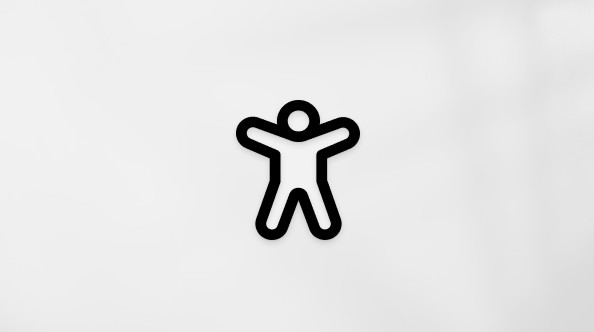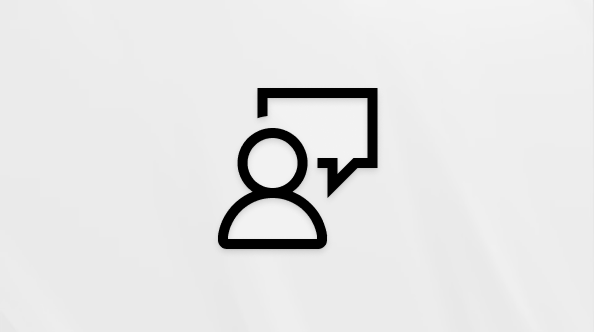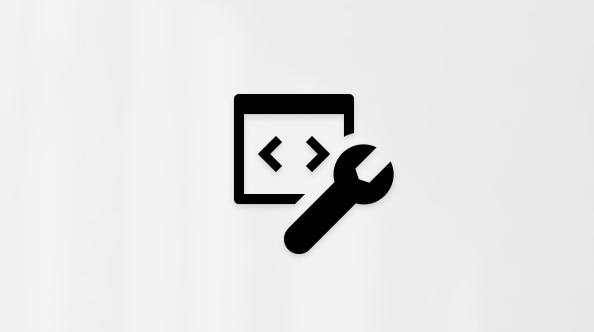هام: سينتهي دعم OneNote for Windows 10 في أكتوبر 2025. لمواكبة أحدث ميزات OneNote، احصل على OneNote من Microsoft Store أو كجزء من Microsoft 365.
بغض النظر عن مكان وضع ملاحظاتك في OneNote Windows 10، يمكنك العثور عليها بسرعة عن طريق البحث. يمكن ل OneNote البحث في النص المكتوب والملاحظات المكتوبة بخط اليد والكلمات والعلامات والنص الذي يظهر في الصور المدرجة.
-
على لوحة المفاتيح، اضغط على Ctrl+F، أو انقر فوق أيقونة عدسة التكبير بالقرب من أعلى قائمة الصفحة .
-
في مربع البحث الذي يظهر، أدخل كلمة بحث أو عبارة، ثم اضغط على مفتاح الإدخال Enter. بشكل افتراضي، يبحث OneNote عبر جميع المقاطع والصفحات داخل دفتر الملاحظات الحالي.
للبحث عن العلامات، أدخل اسم العلامة، مثل "هام" أو "هام". لا تبحث عن محتوى العلامة.
-
أسفل مربع البحث ، انقر فوق السهم لضبط نطاق البحث، إذا لزم الأمر. يمكنك البحث في جميع دفاتر الملاحظات أو دفتر الملاحظات الحالي أو المقطع الحالي أو الصفحة الحالية.
للاطلاع على نتائج البحث عن علامة، انقر فوق علامة التبويب علامات ضمن المربع بحث .
-
إذا تم العثور على نص البحث في أي من الملاحظات، فانقر لتحديد أي صفحة في قائمة نتائج البحث التي تظهر. سيفتح OneNote الصفحة التي تحددها، ثم يقوم بتمييز جميع تكرارات نص البحث في تلك الصفحة.